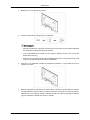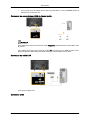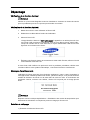Samsung SyncMaster 700TSN-2 Le manuel du propriétaire
- Catégorie
- Téléviseurs à écran plasma
- Taper
- Le manuel du propriétaire
Ce manuel convient également à

ii
LCD DISPLAY
quick start guide
700TSn-2,820TSn-2

Introduction
Contenu de l'emballage
Remarque
Veuillez vous assurer que les composants suivants sont bien inclus avec votre affichage LCD.
Le cas échéant, contactez votre revendeur.
Contactez un revendeur local pour acheter des éléments en option.
Vérification du contenu de l'emballage
Enlevez le verrou de la boîte d'emballage, comme illustré dans la figure ci-dessus.
Soulevez la boîte d'embal-
lage en tenant les rainures
de part et d'autre de celle-
ci.
Vérification du contenu de
l'emballage.
Retirez le polystyrène et
l'emballage en plastique.
Remarque
• Après avoir tout déballé, veillez à vérifier le contenu de l'emballage.
• Gardez la boîte pour le transport futur du produit.
Déballage
10

Affichage LCD
Manuels
Guide d'installation rapide Carte de garantie
(Non disponible partout)
Manuel d'utilisation
CD du logiciel MagicInfo,
CD du manuel de MagicIn-
fo
Câbles
Cordon d'alimentation Câble D-Sub
Autres
Télécommande
(BP59-00138A)
Piles (AAA X 2)
(Non disponible partout)
Vendu séparément
Câble RGB vers BNC Câble DVI Câble LAN
Kit de fixation au mur
Introduction
11

Votre écran LCD
Avant
MENU bouton [MENU]
Ouvre le menu à l'écran et quitte le menu. Egalement utilisé pour quitter le
menu OSD ou revenir au menu précédent.
Boutons de navigation (haut-bas)
Se déplace verticalement d'une option de menu à une autre ou règle les
valeurs de menu sélectionnées.
Bouton Gauche-Droite / Bouton Volume
Se déplace horizontalement d'une option de menu à une autre ou règle les
valeurs de menu sélectionnées. Si les fonctions OSD ne s'affichent pas à
l'écran, appuyez sur le bouton pour régler le volume.
ENTER bouton [ENTER]
Permet d'activer un élément de menu mis en surbrillance.
SOURCE bouton [SOURCE]
SOURCE llume l’indicateur du signal d’entrée en cours de présentation.
Permet de sélectionner la source d'entrée à laquelle un périphérique ex-
terne est connecté.
[PC] → [DVI] → [AV] → [Composant] → [HDMI] → [MagicInfo]
Bouton PIP
Appuyez sur le bouton PIP pour activer/désactiver PIP.
• PC : DVI / AV / HDMI
• DVI / AV : PC
• Composant : PC
• HDMI : PC
Bouton de mise sous tension [ ]
Introduction
12

Appuyez sur ce bouton pour allumer et éteindre l'écran.
Capteur de luminosité (en option)
Détecte automatiquement la luminosité ambiante et ajuste la luminosité de
l'écran en conséquence.
Remarque
Cette fonction est activée uniquement sur les modèles équipés d'un cap-
teur de luminosité automatique.
Voyant d'alimentation
Indique que le Mode d'économie est en position normale ou Puissance.
Remarque
Reportez-vous à Mode Economie d'énergie décrit dans le manuel pour
plus d'informations sur la fonction d'économie d'énergie. Pour économiser
de l'énergie, éteignez votre moniteur lorsque vous ne l'utilisez pas pendant
de longues périodes.
Capteur de la télécommande
Orientez la télécommande en direction de ce point sur le Moniteur.
Arrière
Remarque
Voir PowerSaver decrit dans le manuel pour plus d'informations concernant les fonctions de
l'économie d` énergie. Pour la consérvation d'énergie, éteindre votre moniteur quand vo us
ne vous en servez pas ou quand vous absentez pour un long moment.
POWER
Cordon d'alimentation, connecte le moniteur
et la prise murale.
POWER S/W ON [
│
] / OFF [O]
Allume et éteint le moniteur.
Introduction
13

RS232C OUT/IN (port série RS232C)
programme port MDC (Multi Device Control)
RGB/COMPONENT IN (Connecteur PC
(Entrée))
• Utilisez un câble D-Sub (15 broches) -
Mode PC (PC analogique).
• Raccordez le port RGB/COMPONENT IN
du moniteur au port Component du pé-
riphérique externe à l'aide du câble D-
SUB vers COMPONENT.
• Raccordez le port RGB/COMPONENT IN
du moniteur au port BNC du PC à l'aide
du câble D-SUB vers BNC.
DVI IN (Connecteur vidéo PC)
Utilisez un câble DVI (DVI-D à DVI-D) - Mode
DVI (PC numérique).
DVI / RGB / HDMI AUDIO IN (Connec-
teur PC/DVI audio (Entrée))
AV/COMPONENT AUDIO IN [R - AU-
DIO- L]
Connectez le port du lecteur DVD ou mag-
nétoscope (DVD/décodeur) au port [ R - AU-
DIO - L ] de l'écran LCD.
DVI OUT
• Connectez un moniteur à un autre moni-
teur à l'aide d'un câble DVI.
• Raccordez le port DVI OUT du moniteur
au port HDMI IN de l'autre moniteur à
l'aide du câble DVI vers HDMI.
• Les signaux DVI, HDMI réseau transmis
via le port DVI OUT s'affichent sur le
deuxième écran équipé du port DVI IN.
Introduction
14

Remarque
Il est possible de connecter jusqu'à 6 moni-
teurs Full HD ou 10 HD (susceptible de varier
en fonction de l'appareil).
AV IN [VIDEO]
Branchez le connecteur [ VIDEO ]du moni-
teur à la sortie vidéo du périphérique externe
à l'aide d'un câble VIDEO.
AUDIO OUT
Borne de sortie de casque.
HDMI IN
Reliez la borne HDMI située à l'arrière de vo-
tre affichage LCD à la borne HDMI de votre
périphérique de sortie numérique à l'aide
d'un câble HDMI.
Jusqu'à câble HDMI 1.0 peuvent être pris en
charge.
Commutateur
INTERNAL / EXTERNAL
Permet de sélectionner le mode de l'écran
tactile. Faites basculer le commutateur vers
la gauche pour utiliser la fonction Ecran tac-
tile en mode MagicInfo et faites-le basculer
vers la droite pour utiliser la fonction Ecran
tactile en mode PC.
Remarque
Pour utiliser la fonction écran tactile en mode
PC, le programme de l'écran tactile doit être
installé sur votre PC et le produit doit être
connecté au PC via USB.
Lorsque l'appareil est hors tension, ajustez
le sens du commutateur qui contrôle l'écran
tactile.
Borne de connexion USB
Pour utiliser la fonction écran tactile en mode
PC, connectez le produit à votre PC à l'aide
du câble USB.
Introduction
15

RGB OUT
LAN (Connexion LAN)
USB1,USB2(Connexion USB)
Compatible clavier/souris, périphérique de
stockage de masse.
Remarque
Reportez-vous à Connexion des câbles pour plus d'informations sur la connexion des câbles.
Télécommande
Remarque
Le bon fonctionnement de la télécommande peut être affecté par un téléviseur ou un autre
périphérique électronique fonctionnant à proximité de l'écran à plasma, en raison d'interfér-
ences avec la fréquence.
POWER
OFF
Pavé numérique
DEL / bouton GUIDE
+ VOL -
SOURCE
D.MENU
TOOLS
Haut - Bas et Gauche-Droite
INFO
BOUTONS DE COULEUR
TTX/MIX
MTS/DUAL
ENTER/PRE-CH
MUTE
CH/P
TV
MENU
RETURN
Introduction
16

EXIT
MagicInfo
1. POWER
Allume le moniteur.
2. OFF
Eteint le moniteur.
3. Pavé numérique Permet de changer de chaîne.
4. Bouton DEL
/
GUIDE
Le bouton « - » permet de sélectionner les chaînes numér-
iques.
Affichage EPG (Guide électronique des programmes).
- Cette fonction n'est pas disponible sur ce moniteur.
5. + VOL - Règle le volume audio.
6.
SOURCE
Appuyez sur ce bouton pour changer la SOURCE du signal
d'entrée.
La modification de la SOURCE n'est possible que pour les
périphériques externes connectés à l'écran LCD.
7.
D.MENU Écran de menu DTV
- Cette fonction n'est pas disponible sur ce moniteur.
8. TOOLS Permet de sélectionner rapidement les fonctions les plus
courantes.
- Cette fonction n'est pas disponible sur ce moniteur.
9. Haut - Bas et Gauche-
Droite
Se déplace horizontalement ou verticalement d'une option
de menu à une autre, ou règle les valeurs de menu sélec-
tionnées.
10.
INFO
Les informations sur l'image en cours sont affichées dans
le coin supérieur gauche de l'écran.
11. BOUTONS DE COU-
LEUR
Permet d'ajouter ou de supprimer des chaînes et d'en mém-
oriser dans la liste des chaînes favorites du menu "Channel
List".
- Cette fonction n'est pas disponible sur ce moniteur.
12.
TTX/MIX
Les chaînes de télévision fournissent des services d'infor-
mations écrites via le Télétexte.
- Boutons de télétexte
- Cette fonction n'est pas disponible sur ce moniteur.
13. MTS/DUAL - Cette fonction n'est pas disponible sur ce moniteur.
MTS-
Introduction
17

Vous pouvez sélectionner le mode (Multichannel Television
Stereo).
Type audio Mode_MTS/S Par défaut
FM Stéréo Mono Mono Modification
manuelle
Stéréo Mono ↔ Stéréo
SAP Mono ↔ SAP Mono
DUAL-
Utilice el botón DUAL en el mando a distancia para selec-
cionar Estéreo o Mono cuando el monitor está en el modo
TV o Radio FM.
14. ENTER/PRE-CH
Ce bouton permet de revenir à la chaîne précédente.
- Cette fonction n'est pas disponible sur ce moniteur.
15. MUTE
Il suspend (mode muet) la sortie audio temporairement.
S'affiche dans le coin inférieur gauche de l'écran Le son est
à nouveau actif si vous appuyez sur le bouton MUTE ou -
VOL + en mode Silence (Mute).
16. CH/P En mode TV, sélectionnez TV channels (Chaînes de télé-
vision).
- Cette fonction n'est pas disponible sur ce moniteur.
17. TV Sélectionne directement le mode TV.
- Cette fonction n'est pas disponible sur ce moniteur.
18. MENU Ouvre le menu à l'écran et quitte le menu ou ferme le menu
de réglage.
19. RETURN
Revient au menu précédent.
20. EXIT
Ferme l'écran de menu.
21. MagicInfo Bouton de lancement rapide MagicInfo
Agencement mécanique (700TSn-2)
Agencement mécanique
Introduction
18

Affichage LCD
Installation du support VESA
• Lorsque vous installez VESA, vérifiez que vous le faites en conformité avec les normes
internationales VESA.
• Achat d'un support VESA et instructions d'installation : Contactez votre distributeur SAM-
SUNG le plus proche pour passer une commande. Une fois la commande passée, des
installateurs professionnels viendront chez vous installer le support.
• Deux personnes au moins sont nécessaires pour déplacer l'écran LCD.
Introduction
19

• SAMSUNG ne peut être tenue responsable de tout dommage causé au produit ou de
toute blessure résultant d'une installation faite par le client.
Dimensions
Avertissement
Pour fixer le support au mur, utilisez uniquement des vis de mécanique de 6 mm de diamètre
et de 8 à 12 mm de longueur.
Installation du support mural
• Faites appel à un technicien pour installer le support mural.
• SAMSUNG Electronics ne peut être tenue responsable des dommages matériels ou cor-
porels qui pourraient être causés en cas d'installation par le client.
• Ce produit doit être installé sur des murs en ciment. Le produit risque de glisser s'il est
installé sur du plâtre ou du bois.
Composants
Utilisez uniquement les composants et accessoires livrés avec le produit.
Support mural (1) Charnière (Gauche
1, Droite 1)
Suspen-
sion
plas-
tique (4)
Vis(A)
(11)
Vis(B)
(4)
Cheville
(11)
Introduction
20

Montage du support mural
Remarque
Il y a deux charnières (gauche et droite). Utilisez la charnière correcte.
1. Insérez la vis imperdable et vissez-la dans le sens de la flèche.
Fixez ensuite le support sur le mur.
Il y a deux charnières (gauche et droite). Utilisez la charnière correcte.
A - Vis imperdable
B - Support mural
C - Charnière (gauche)
D - Charnière (droite)
2. Avant de forer dans le mur, vérifiez si la distance entre les deux orifices de blocage à
l'arrière du produit est correcte.
Si elle est trop longue ou trop courte, desserrez les 4 vis du support mural pour régler la
distance.
Introduction
21

A - Distance entre les deux orifices de blocage
3. Vérifiez le schéma d'installation et marquez les points de forage sur le mur. Utilisez la
mèche de 5.0 mm pour percer des trous de plus de 35 mm. Fixez chaque cheville dans
le trou correspondant. Faites correspondre les trous des supports et des bras avec les
trous de l'ancrage correspondant, puis insérez et serrez les 11 vis A.
Pour monter le produit sur le support mural
La forme du produit varie en fonction du modèle. (Les ensembles constitués du crochet plas-
tique et de la vis sont identiques.)
1. Retirez les 4 vis à l'arrière du produit.
2. Insérez la vis B dans la suspension en plastique.
Avertissement
• Montez le produit sur le support mural et assurez-vous qu'il est correctement attaché
aux suspensions plastiques gauche et droite.
• Lors de l'installation du produit sur son support, veillez à ne pas vous coincer les
doigts dans les trous.
Introduction
22

• Assurez-vous que le support mural est solidement fixé au mur, faute de quoi le produit
risque de ne pas tenir en place après l'installation.
3. Fixez les 4 vis indiquées à l'étape 2 (suspension plastique + vis B) dans les trous à
l'arrière du produit.
4. Retirez la goupille de sécurité (3) et insérez les 4 crochets du produit dans les orifices
correspondant du support mural (1). Placez ensuite le produit (2) de sorte qu'il soit sol-
idement fixé sur le support. Veillez à remettre en place et serrer la goupille de sécurité
(3) pour maintenir le produit accroché au support.
A - Affichage LCD
B - Support mural
C - Mur
Réglage de l'angle du support mural
Réglez l'angle de la fixation à -2˚ avant de la fixer au mur.
1. Attachez le produit au support mural.
Introduction
23

2. Tenez fermement la partie centrale supérieure du produit et tirez celui-ci dans la direction
des flèches afin de régler l'angle.
Remarque
Vous pouvez régler l'angle dans une fourchette comprise entre -2˚ et 15˚.
Veillez à utiliser la partie centrale supérieure, pas le côté gauche ou droit du moniteur, pour
régler l'angle.
Agencement mécanique (820TSn-2)
Agencement mécanique
Affichage LCD
Introduction
24

Installation du support VESA
• Lorsque vous installez VESA, vérifiez que vous le faites en conformité avec les normes
internationales VESA.
• Achat d'un support VESA et instructions d'installation : Contactez votre distributeur SAM-
SUNG le plus proche pour passer une commande. Une fois la commande passée, des
installateurs professionnels viendront chez vous installer le support.
• Deux personnes au moins sont nécessaires pour déplacer l'écran LCD.
• SAMSUNG ne peut être tenue responsable de tout dommage causé au produit ou de
toute blessure résultant d'une installation faite par le client.
Dimensions
Introduction
25

Avertissement
Pour fixer le support au mur, utilisez uniquement des vis de mécanique de 6 mm de diamètre
et de 8 à 12 mm de longueur.
Installation du support mural
• Faites appel à un technicien pour installer le support mural.
• SAMSUNG Electronics ne peut être tenue responsable des dommages matériels ou cor-
porels qui pourraient être causés en cas d'installation par le client.
• Ce produit doit être installé sur des murs en ciment. Le produit risque de glisser s'il est
installé sur du plâtre ou du bois.
Composants
Utilisez uniquement les composants et accessoires livrés avec le produit.
Support mural (1) Charnière (Gauche
1, Droite 1)
Suspen-
sion
plas-
tique (4)
Vis(A)
(11)
Vis(B)
(4)
Cheville
(11)
Montage du support mural
Remarque
Il y a deux charnières (gauche et droite). Utilisez la charnière correcte.
1. Insérez la vis imperdable et vissez-la dans le sens de la flèche.
Fixez ensuite le support sur le mur.
Introduction
26

Il y a deux charnières (gauche et droite). Utilisez la charnière correcte.
A - Vis imperdable
B - Support mural
C - Charnière (gauche)
D - Charnière (droite)
2. Avant de forer dans le mur, vérifiez si la distance entre les deux orifices de blocage à
l'arrière du produit est correcte.
Si elle est trop longue ou trop courte, desserrez les 4 vis du support mural pour régler la
distance.
A - Distance entre les deux orifices de blocage
3. Vérifiez le schéma d'installation et marquez les points de forage sur le mur. Utilisez la
mèche de 5.0 mm pour percer des trous de plus de 35 mm. Fixez chaque cheville dans
le trou correspondant. Faites correspondre les trous des supports et des bras avec les
trous de l'ancrage correspondant, puis insérez et serrez les 11 vis A.
Pour monter le produit sur le support mural
La forme du produit varie en fonction du modèle. (Les ensembles constitués du crochet plas-
tique et de la vis sont identiques.)
Introduction
27

1. Retirez les 4 vis à l'arrière du produit.
2. Insérez la vis B dans la suspension en plastique.
Avertissement
• Montez le produit sur le support mural et assurez-vous qu'il est correctement attaché
aux suspensions plastiques gauche et droite.
• Lors de l'installation du produit sur son support, veillez à ne pas vous coincer les
doigts dans les trous.
• Assurez-vous que le support mural est solidement fixé au mur, faute de quoi le produit
risque de ne pas tenir en place après l'installation.
3. Fixez les 4 vis indiquées à l'étape 2 (suspension plastique + vis B) dans les trous à
l'arrière du produit.
4. Retirez la goupille de sécurité (3) et insérez les 4 crochets du produit dans les orifices
correspondant du support mural (1). Placez ensuite le produit (2) de sorte qu'il soit sol-
idement fixé sur le support. Veillez à remettre en place et serrer la goupille de sécurité
(3) pour maintenir le produit accroché au support.
Introduction
28
La page est en cours de chargement...
La page est en cours de chargement...
La page est en cours de chargement...
La page est en cours de chargement...
La page est en cours de chargement...
La page est en cours de chargement...
La page est en cours de chargement...
La page est en cours de chargement...
La page est en cours de chargement...
La page est en cours de chargement...
La page est en cours de chargement...
La page est en cours de chargement...
La page est en cours de chargement...
La page est en cours de chargement...
-
 1
1
-
 2
2
-
 3
3
-
 4
4
-
 5
5
-
 6
6
-
 7
7
-
 8
8
-
 9
9
-
 10
10
-
 11
11
-
 12
12
-
 13
13
-
 14
14
-
 15
15
-
 16
16
-
 17
17
-
 18
18
-
 19
19
-
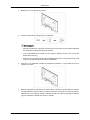 20
20
-
 21
21
-
 22
22
-
 23
23
-
 24
24
-
 25
25
-
 26
26
-
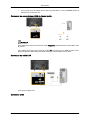 27
27
-
 28
28
-
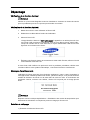 29
29
-
 30
30
-
 31
31
-
 32
32
-
 33
33
-
 34
34
Samsung SyncMaster 700TSN-2 Le manuel du propriétaire
- Catégorie
- Téléviseurs à écran plasma
- Taper
- Le manuel du propriétaire
- Ce manuel convient également à
Documents connexes
-
Samsung 700TSN-2 Manuel utilisateur
-
Samsung 650TS Manuel utilisateur
-
Samsung SyncMaster 460CX-2 Le manuel du propriétaire
-
Samsung 400FPn-2 Manuel utilisateur
-
Samsung 460MPN Le manuel du propriétaire
-
Samsung SYNCMASTER 400TSN Le manuel du propriétaire
-
Samsung 650TS-2 Manuel utilisateur
-
Samsung 320MXN-2 Le manuel du propriétaire
-
Samsung 650TS Manuel utilisateur
-
Samsung SYNCMASTER 320MP Le manuel du propriétaire